|
On commence
1. Ouvrir
votre fond ''fond_beaute_parfaite'' on va travailler
dessus -
2 clics pour transformer en Raster 1
2. Calques
-
dupliquer
3. Sélection
- Sélectionner tout
4. Ouvrir
tube ''14bloem21042011''(se placer sur le second calque
du tube Groupe raster 1) et le coller dans la sélection
5. Effets-
Modules externes
-Simple – Center Tile
6. Sélection
-désélectionner
7. Effets-
Unlimited 2.0
- Filtre Factory M- Loom mettre a 0/ 255
8. Calques
-
dupliquer
9. Image - Rotation libre /90° a gauche
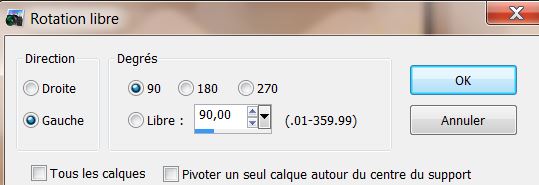
10. Effets- Effets 3 D - Ombre portée 10/10/50/5 noir refaire mais
mettre -10/-10
11. Effets- Géométrique - Perspective horizontale
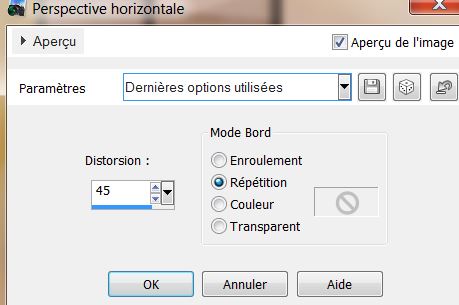
12. Calques
-
Dupliquer
13. Effets
-
Géométrique - Perspective horizontale
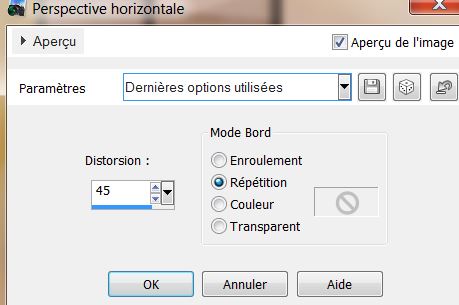
14. Calques
-
Dupliquer
15. Effets
-
Géométrique - Perspective horizontale
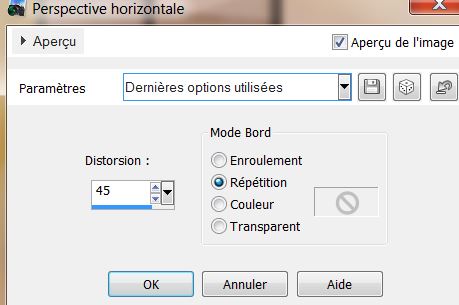
16. Calque
fusionner 2 fois vers le bas (les 3perspectives en 1seul
calque)
17. Vous
avez ceci dans votre palette des calques
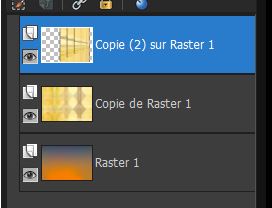
18. Effets- Effets d'image - Mosaïques sans jointures
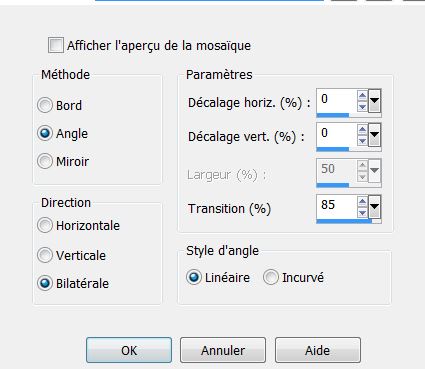
19. Effets - Effets de bords - Accentuer d'avantage
20. En
avant plan mettre la couleur#03788a et en arrière plan
#fbed93
21.
Préparer un dégradé Halo - configuré comme ceci
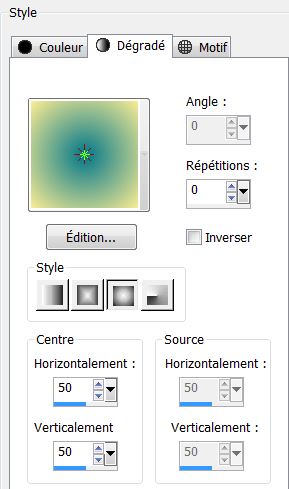
22. Calques - Ajouter un nouveau calque
23. Sélections - Charger- Enregistrer une sélection à
partir du disque - Charger la sélection
''renee_beaute_parfaite_1''
24. Pot de peinture - Remplir
la sélection du dégradé
25. Sélection - désélectionner
26. Effets
Modules externes - Topaz -Adjust4
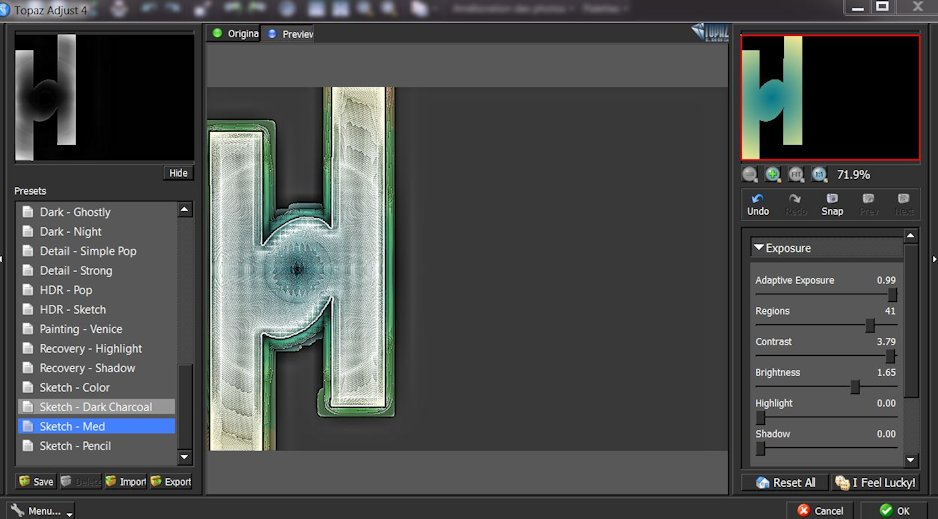
27. Effets - Modules externes - VM1 - Web Weaver
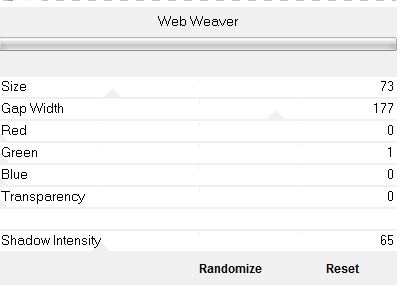
28. Effets- Modules externes -Alien Skin Eye Candy 5 - Impact - Perspective shadow -
Preset = Drop shadow blury
29. Descendre
opacité du calque a 46
30. Se
placer en haut de la palette des calques
31.
Ouvrir le tube ''FEMME GINA 2385'' - Editer copier -
Editer coller comme nouveau
calque
32. Calques
- agencer vers le bas
33. Ouvrir le tube ''logane_7_formes
deco1_28novembre2012'' se placer sur le calque raster 4
du tube
34.
Editer copier - Editer coller comme nouveau calque
35. Mettre
le calque en mode luminance H
36. Calques
- dupliquer
37. Image
- Redimensionner a 75% tous calques décochés
38. Calques
- Fusionner vers le bas
39. Effets-
Effets
d'image - Décalage
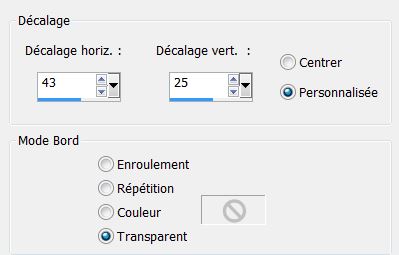
40. Effets-
Modules externes
-Alien Skin Eye Candy5/Impact - Perspective Shadow - Preset ''renee_beaute_parfaite-persp''
- Vous
en êtes ici
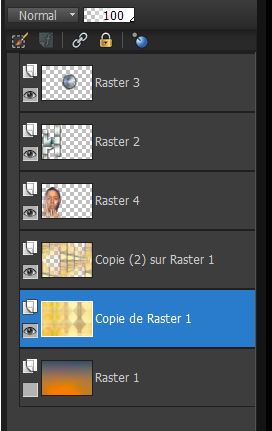
41. Palette des calques -Se placer sur Copie de raster 1
42. Sélections - Charger- Enregistrer une sélection à
partir du disque - Charger la sélection
''renee_beaute_parfaite_2''
43. Sélections
- Ttransformer la sélection en calque
44. Effets-
Modules externes
- Alien Skin Eye Candy5/Impact - Glass/ Preset''renee_beauté_parfaite_glass''
46 Sélections -Désélectionner
47. Calques
- Agencer en haut de la pile des calques
48. Calques
-
dupliquer
49. Image
- Rotation libre 90° a gauche
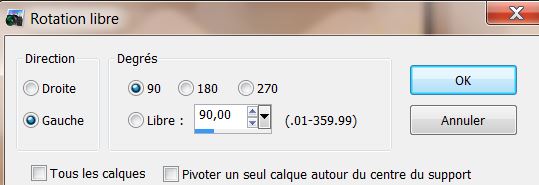
50. Calques
- Fusionner avec le calque du dessous
51. Ouvrir
le tube ''image1 '' - Editer copier - editer coller comme nouveau calque
Ne pas le déplacer il est au bon endroit
52. Activer
votre baguette magique- sélectionner intérieur des 2
rectangles
53. Vous
placer sur le calque raster 1
54. Sélections
- Transformer la sélection en calque
55. Calques
- Agencer en haut de la palette des calques
Vous
aurez ceci comme travail

-
NE PAS DÉSÉLECTIONNER
56. Effets - Unlimited 2.0 - &<Sandflower SpecialV>
- Star Maker
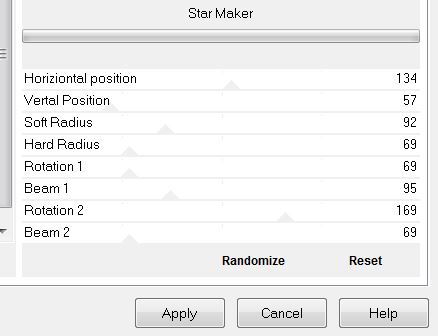
57. Sélections - Désélectionner
58. Sélectionner
le rectangle du bas avec la baguette magique
59.
Effets - Modules externes - L&K's / Pia mettre a 42
60.
Effets-
Modules externes
- Alien Skin Eye Candy5/Impact - Glass /Preset ''Drevers-Dreaming-Glass_1''
61.
Mettre le calque (sélection transformée ) en mode Multiplier
62.
Sélections - désélectionner
63. Editer copier - Editer coller
le tube titre ''beaute parfaite'' en place
64.
Ouvrir et coller le tube papillon comme nouveau calque
- bien placer
65. Images
- Ajouter des bordures de 2 pixels en noir
66. Images
- Ajouter des bordures de 50 pixels couleur #fbed93
67. Images
- Ajouter des bordures de 5 pixels en noir
68. Images
- Ajouter des bordures de 10 pixels couleur#fbed93
69. Images
- Ajouter des bordures de 2 pixels en noir
70. Sélectionner
la bordure de 50 pixels avec la baguette magique
71. Effets-
Modules externes -
L& K's / Pia mettre a 7
C'est
terminé - Merci
Renée
le 9/04/2013
*
 |